将服务应用程序升级到 SharePoint 2013
适用于: 2013
2013  2016
2016  2019
2019  Subscription Edition
Subscription Edition  SharePoint in Microsoft 365
SharePoint in Microsoft 365
当您从 SharePoint 2010 产品升级到 SharePoint 2013 时,必须使用数据库附加升级,这意味着只升级环境内容而不升级配置设置。 配置 SharePoint 2013 环境并复制内容和服务应用程序数据库之后,您可将服务应用程序升级到 SharePoint 2013。 本文包含升级服务应用程序要执行的步骤。
升级过程的第 3 阶段:升级服务应用程序:
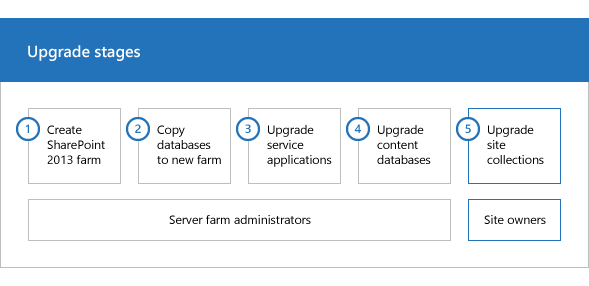
| 阶段 | 说明 |
|---|---|
|
|
这是将 SharePoint 2010 产品数据和站点升级到 SharePoint 2013 的过程的第 3 阶段。 此过程包括下列必须按顺序完成的阶段: 为数据库创建 SharePoint 2013 场将 upgradeCopy 数据库附加到新服务器场,以便升级到 SharePoint 2013Upgrade 服务应用程序到 SharePoint 2013 (此阶段) 将内容数据库从 SharePoint 2010 升级到 SharePoint 2013 将网站集升级到 SharePoint 2013 有关整个过程概述, 请参阅 从 SharePoint 2010 升级到 SharePoint 2013 的升级过程概述 和升级过程模型 下载升级过程模型。 |
重要
尽管本文同时适用于 SharePoint Foundation 2013 和 SharePoint 2013,但有关如何升级服务应用程序的部分仅适用于 SharePoint 2013。 (例外是有关如何升级适用于 SharePoint Foundation 2013 和 SharePoint 2013) 的业务数据连接服务应用程序的部分。
观看 SharePoint 2013 升级:阶段 3 视频:
开始之前
在创建 SharePoint 2013 服务器场之前,请查看以下信息并采取任何推荐的操作。
确保配置了 SharePoint 2013 服务器场,记录了安全存储密码并备份了用户配置文件同步加密密钥。 有关详细信息,请参阅创建 SharePoint 2013 场以进行数据库连接升级。
确保用于执行本文中的步骤的帐户是管理中心的 Farm administrators 组的成员。
确定要用于已升级服务应用程序的服务应用程序池。 下列过程对服务应用程序使用默认的应用程序池("SharePoint Web Services 默认值")。 您可在 PowerShell 中使用 Get-SPServiceApplicationPool 查看可用服务应用程序池的列表。 或者也可以使用 New-SPServiceApplicationPool cmdlet 创建服务应用程序池。 有关详细信息,请参阅 Get-SPServiceApplicationPool 和 New-SPServiceApplicationPool。
提示
[!提示] 为了节省时间和减少工作量,本文在所有 PowerShell cmdlet 中使用变量(如 $applicationPool、$sss、$upa 等)。 如果您不想,则不必使用这些变量。 但是,如果您不使用这些变量,则必须在指定 identity 参数时对服务应用程序和服务应用程序代理使用 ID。 每个过程都包含有关使用的变量的信息,或要用于查找所需的任何 ID 的备用 cmdlet。 > 此外,本文中的许多过程包括设置 $applicationPool 变量的步骤。 如果您要在同一 PowerShell 会话中执行所有这些过程,并希望对所有服务应用程序使用相同的应用程序池,则不必在每个过程中重复此步骤。 相反,您只需在一开始设置此变量一次,然后就可以在本文的所有过程中使用它。
关于升级服务应用程序数据库
若要升级服务应用程序数据库,您可以创建一个新的服务应用程序并提供要用于该新服务应用程序的现有数据库的名称。 在创建服务应用程序时,将升级数据库。 此过程包含多个步骤。
启动服务实例
第一步是启动可升级的五个服务应用程序的服务实例:Business Data Connectivity Service、Managed Metadata Web Service、PerformancePoint 服务 Service、安全存储 Service、User Profile Service 和 Search Service。 可从管理中心启动这些服务实例中的大多数实例。 但是,必须使用 PowerShell 才能启动 SharePoint Server Search Service 实例。
创建服务应用程序并升级数据库
启动服务实例之后,下一步是创建服务应用程序并升级数据库。 您必须使用 PowerShell 还原服务应用程序数据库。
创建服务应用程序的代理
升级服务应用程序数据库后,创建服务应用程序的代理并将这些代理添加到默认代理组。 您必须创建以下服务应用程序的代理:
Managed Metadata Service 应用程序
Search Service 应用程序
Secure Store Service 应用程序
PerformancePoint 服务 Service 应用程序
User Profile Service 应用程序
在创建服务应用程序时,Business Data Connectivity Service 应用程序会自动创建代理并将其分配给默认代理组。
- 确认代理位于默认组中
以下各节提供了完成这些步骤的过程。
注意
业务数据连接服务应用程序可用于从 SharePoint Foundation 2010 升级到 SharePoint Foundation 2013 和 SharePoint Server 2010 到 SharePoint 2013。 其他服务应用程序只能从 SharePoint Server 2010 升级到 SharePoint 2013。 Although SharePoint Foundation 2013 includes search functionality, it is not the same Search service application that is in SharePoint 2013 and it cannot be upgraded.
启动服务实例
以下过程将启动服务实例。
若要从管理中心启动服务应用程序实例,请执行以下作:
启动 SharePoint 管理中心网站。
在管理中心的“ 应用程序管理 ”页上的“ 服务应用程序 ”部分中,单击“ 管理服务器上的服务”。
在“Business Data Connectivity Service”的旁边,单击“启动”。
在"Managed Metadata Web Service"的旁边,单击"启动"。
在"PerformancePoint 服务 Service"的旁边,单击"启动"。
在"安全存储服务"的旁边,单击"启动"。
在"User Profile Service"的旁边,单击"启动"。
必须使用 PowerShell 启动搜索服务实例,因为除非 Search Service 应用程序已存在,否则无法从管理中心启动该实例。
若要使用 PowerShell 启动 搜索服务 实例,请执行以下作:
- 确认您具有以下成员身份:
SQL Server 实例上的 securityadmin 固定服务器角色。
要更新的所有数据库上的 db_owner 固定数据库角色。
运行 PowerShell cmdlet 的服务器上的 Administrators 组。
管理员可使用 Add-SPShellAdmin cmdlet 来授予使用 SharePoint 2013 cmdlet 的权限。
注意
[!注意] 如果您不具有这些权限,请联系您的安装管理员或 SQL Server 管理员来请求权限。 有关 PowerShell 权限的其他信息,请参阅 Add-SPShellAdmin。
启动 SharePoint 命令行管理程序。 .
若要启动搜索服务实例,请在 Microsoft PowerShell 命令提示符处,键入以下命令,并在键入每条命令后按 ENTER :
$SearchInst = Get-SPEnterpriseSearchServiceInstance
# Stores the identity for the Search service instance on this server as a variable
Start-SPServiceInstance $SearchInst
# Starts the service instance
有关详细信息,请参阅 Get-SPEnterpriseSearchServiceInstance and Start-SPServiceInstance。
升级 Secure Store 服务应用程序
若要升级Secure Store服务应用程序,您可以创建新的服务应用程序并升级数据库,创建代理并将其添加到默认代理组,然后还原以前的环境中的密码。
若要使用 PowerShell 升级 Secure Store 服务应用程序,请执行以下作:
- 确认您具有以下成员身份:
SQL Server 实例上的 securityadmin 固定服务器角色。
要更新的所有数据库上的 db_owner 固定数据库角色。
运行 PowerShell cmdlet 的服务器上的 Administrators 组。
管理员可使用 Add-SPShellAdmin cmdlet 来授予使用 SharePoint 2013 cmdlet 的权限。
注意
[!注意] 如果您不具有这些权限,请联系您的安装管理员或 SQL Server 管理员来请求权限。 有关 PowerShell 权限的其他信息,请参阅 Add-SPShellAdmin。
启动 SharePoint 命令行管理程序。
若要将要使用的应用程序池作为此服务应用程序的变量存储,请在 Microsoft PowerShell 命令提示符处,键入以下命令:
$applicationPool = Get-SPServiceApplicationPool -Identity 'SharePoint Web Services default'
Where:
- SharePoint Web Services default 是将包含新的服务应用程序的服务应用程序池的名称。 这是默认的服务应用程序池。 您可指定其他服务应用程序池。
This cmdlet sets the service application pool as a variable that you can use again in the cmdlets that follow. If you have multiple application pools and have to use a different application pool for a particular service application, repeat this step in the procedure to create each service application to use the appropriate application pool.
- 若要升级Secure Store服务应用程序,请在 Microsoft PowerShell 命令提示符处,键入以下命令:
$sss = New-SPSecureStoreServiceApplication -Name 'Secure Store' -ApplicationPool $applicationPool -DatabaseName 'SecureStore_Upgrade_DB' -AuditingEnabled
其中:
SecureStore 是要为新的Secure Store服务应用程序提供的名称。
$applicationpool 是您之前设置用来标识要使用的服务应用程序池的变量。
提示
[!提示] 如果您不使用变量 $applicationPool,则必须按照格式" 应用程序池名称"指定现有服务应用程序池的名称。 若要查看服务应用程序池的列表,您可以运行 Get-SPServiceApplicationPool cmdlet。
SecureStore_Upgrade_DB 是要升级的服务应用程序数据库的名称。
此命令将设置您稍后在创建代理时使用的变量 $sss。
有关详细信息,请参阅 New-SPSecureStoreApplication。
- 键入以下命令创建 Secure Store 服务应用程序的代理:
$sssp = New-SPSecureStoreServiceApplicationProxy -Name ProxyName -ServiceApplication $sss -DefaultProxyGroup
其中:
ProxyName 是要使用的代理名称。
$sss 是您之前设置用来标识Secure Store服务应用程序的变量。
提示
[!提示] 如果您未使用变量 $sss,则必须使用 ID 来标识 Secure Store Service 应用程序而不是名称。 若要查找 ID,可以运行 Get-SPServiceApplication cmdlet 返回所有服务应用程序 ID 的列表。
DefaultProxyGroup 将Secure Store服务应用程序代理添加到本地服务器场的默认代理组。
此命令将为您在还原密码时使用的服务应用程序代理设置变量 $sssp。
有关详细信息,请参阅 New-SPSecureStoreServiceApplicationProxy。
创建Secure Store服务应用程序和代理后,您必须刷新加密密钥。 有关如何刷新加密密钥的信息,请参阅刷新安全存储加密密钥。
- 键入以下命令还原Secure Store服务应用程序的密码:
Update-SPSecureStoreApplicationServerKey -Passphrase <Passphrase> -ServiceApplicationProxy $sssp
其中:
<Passphrase> 是之前的环境中的Secure Store服务应用程序的密码。
$sssp 是您之前设置用来标识新 Secure Store Service 应用程序代理的变量。
提示
[!提示] 如果您未使用变量 $sssp,则必须使用 ID 来标识 Secure Store Service 应用程序代理而不是名称。 若要查找 ID,可以运行 Get-SPServiceApplicationProxy cmdlet 返回所有服务应用程序代理 ID 的列表。
有关详细信息,请参阅 Update-SPSecureStoreApplicationServerKey。
升级 Business Data Connectivity Service 应用程序
若要升级 Business Data Connectivity Service 应用程序,您可以创建新的服务应用程序并升级数据库。 无需创建 Business Data Connectivity Service 应用程序的代理。 在创建服务应用程序时,Business Data Connectivity Service 应用程序会自动创建代理并将其分配给默认代理组。
注意
业务数据连接服务应用程序在 SharePoint Foundation 2013 和 SharePoint 2013 中均可用。
若要使用 PowerShell 升级 Business Data Connectivity 服务应用程序,请执行以下作:
- 确认您具有以下成员身份:
SQL Server 实例上的 securityadmin 固定服务器角色。
要更新的所有数据库上的 db_owner 固定数据库角色。
运行 PowerShell cmdlet 的服务器上的 Administrators 组。
管理员可使用 Add-SPShellAdmin cmdlet 来授予使用 SharePoint 2013 cmdlet 的权限。
注意
[!注意] 如果您不具有这些权限,请联系您的安装管理员或 SQL Server 管理员来请求权限。 有关 PowerShell 权限的其他信息,请参阅 Add-SPShellAdmin。
启动 SharePoint 命令行管理程序。
若要将要使用的应用程序池作为此服务应用程序的变量存储,请在 Microsoft PowerShell 命令提示符处,键入以下命令:
$applicationPool = Get-SPServiceApplicationPool -Identity 'SharePoint Web Services default'
其中:
- SharePoint Web Services default 是将包含新的服务应用程序的服务应用程序池的名称。
此 cmdlet 将服务应用程序池设置为可在后面的 cmdlet 中重新使用的变量。 如果您具有多个应用程序池且必须为特定的服务应用程序使用不同的应用程序池,请重复此过程步骤以创建每个服务应用程序来使用适当的应用程序池。
- 若要升级 Business Data Connectivity Service 应用程序,请在 Microsoft PowerShell 命令提示符处,键入以下命令:
New-SPBusinessDataCatalogServiceApplication -Name 'BDC Service' -ApplicationPool $applicationPool -DatabaseName 'BDC_Service_DB'
其中:
BDC Service 是要为新的 Business Data Connectivity Service 应用程序提供的名称。
$applicationpool 是您之前设置用来标识要使用的服务应用程序池的变量。
提示
[!提示] 如果您不使用变量 $applicationPool,则必须按照格式" 应用程序池名称"指定现有服务应用程序池的名称。 若要查看服务应用程序池的列表,您可以运行 Get-SPServiceApplicationPool cmdlet。
BDC_Service_DB 是要升级的服务应用程序数据库的名称。
有关详细信息,请参阅 New-SPBusinessDataCatalogServiceApplication。
升级 Managed Metadata Service 应用程序
若要升级 Managed Metadata Service 应用程序,您可以创建新的服务应用程序并升级数据库,然后创建代理并将其添加到默认代理组。 您必须先升级 Managed Metadata Service 应用程序,然后才能升级 User Profile Service 应用程序。
若要使用 PowerShell 升级托管元数据服务应用程序,请执行以下作:
- 确认您具有以下成员身份:
SQL Server 实例上的 securityadmin 固定服务器角色。
要更新的所有数据库上的 db_owner 固定数据库角色。
运行 PowerShell cmdlet 的服务器上的 Administrators 组。
管理员可使用 Add-SPShellAdmin cmdlet 来授予使用 SharePoint 2013 cmdlet 的权限。
注意
[!注意] 如果您不具有这些权限,请联系您的安装管理员或 SQL Server 管理员来请求权限。 有关 PowerShell 权限的其他信息,请参阅 Add-SPShellAdmin。
启动 SharePoint 命令行管理程序。
若要将要使用的应用程序池作为此服务应用程序的变量存储,请在 Microsoft PowerShell 命令提示符处,键入以下命令:
$applicationPool = Get-SPServiceApplicationPool -Identity 'SharePoint Web Services default'
其中:
- SharePoint Web Services default 是将包含新的服务应用程序的服务应用程序池的名称。
此 cmdlet 将服务应用程序池设置为可在后面的 cmdlet 中重新使用的变量。 如果您具有多个应用程序池且必须为特定的服务应用程序使用不同的应用程序池,请重复此过程步骤以创建每个服务应用程序来使用适当的应用程序池。
- 若要升级 Managed Metadata Service 应用程序,请在 Microsoft PowerShell 命令提示符处,键入以下命令:
$mms = New-SPMetadataServiceApplication -Name 'Managed Metadata Service Application' -ApplicationPool $applicationPool -DatabaseName 'Managed Metadata Service_DB'
其中:
Managed Metadata Service Application 是要为新的 Managed Metadata Service 应用程序提供的名称。
$applicationpool 是您之前设置用来标识要使用的服务应用程序池的变量。
提示
[!提示] 如果您不使用变量 $applicationPool,则必须按照格式" 应用程序池名称"指定现有服务应用程序池的名称。 若要查看服务应用程序池的列表,您可以运行 Get-SPServiceApplicationPool cmdlet。
Managed Metadata Service_DB 是要升级的服务应用程序数据库的名称。
此命令将设置您稍后在创建代理时使用的变量 $mms。
有关详细信息,请参阅 New-SPMetadataServiceApplication。
- 在 Microsoft PowerShell 命令提示符处,键入以下命令创建 Managed Metadata Service 应用程序的代理:
New-SPMetadataServiceApplicationProxy -Name ProxyName -ServiceApplication $mms -DefaultProxyGroup
其中:
ProxyName 是要使用的代理名称。
$mms 是您之前设置用来标识新的 Managed Metadata Service 应用程序的变量。
提示
[!提示] 如果您未使用变量 $mms,则必须使用 ID 来标识 Managed Metadata Service 应用程序代理而不是名称。 若要查找 ID,可以运行 Get-SPServiceApplication cmdlet 返回所有服务应用程序 ID 的列表。
DefaultProxyGroup 将 Managed Metadata service 应用程序代理添加到本地服务器场的默认代理组。
有关详细信息,请参阅 New-SPMetadataServiceApplicationProxy。
升级 User Profile Service 应用程序
若要升级 User Profile Service 应用程序,您可以创建新的服务应用程序并升级数据库、创建代理并将其添加到默认代理组,然后启动用户配置文件同步服务。 创建 User Profile Service 服务应用程序后,您必须导入 Microsoft Identity Integration Server Key (MIIS) 加密密钥。
注意
您必须先升级 Managed Metadata Service 应用程序,然后才能升级 User Profile Service 应用程序。
若要使用 PowerShell 升级用户配置文件服务应用程序,请执行以下作:
- 确认您具有以下成员身份:
SQL Server 实例上的 securityadmin 固定服务器角色。
要更新的所有数据库上的 db_owner 固定数据库角色。
运行 PowerShell cmdlet 的服务器上的 Administrators 组。
管理员可使用 Add-SPShellAdmin cmdlet 来授予使用 SharePoint 2013 cmdlet 的权限。
注意
[!注意] 如果您不具有这些权限,请联系您的安装管理员或 SQL Server 管理员来请求权限。 有关 PowerShell 权限的其他信息,请参阅 Add-SPShellAdmin。
启动 SharePoint 命令行管理程序。
若要将要使用的应用程序池作为此服务应用程序的变量存储,请在 Microsoft PowerShell 命令提示符处,键入以下命令:
$applicationPool = Get-SPServiceApplicationPool -Identity 'SharePoint Web Services default'
其中:
- SharePoint Web Services default 是将包含新的服务应用程序的服务应用程序池的名称。
此 cmdlet 将服务应用程序池设置为可在后面的 cmdlet 中重新使用的变量。 如果您具有多个应用程序池且必须为特定的服务应用程序使用不同的应用程序池,请重复此过程步骤以创建每个服务应用程序来使用适当的应用程序池。
- 若要升级用户配置文件服务应用程序,请在 PowerShell 命令提示符Microsoft键入以下命令:
$upa = New-SPProfileServiceApplication -Name 'User Profile Service Application' -ApplicationPool $applicationPool -ProfileDBName 'User Profile Service Application_ProfileDB' -SocialDBName 'User Profile Service Application_SocialDB'
-ProfileSyncDBName 'User Profile Service Application_SyncDB'
其中:
User Profile Service Application 是要为新的 User Profile Service 应用程序提供的名称。
$applicationpool 是您之前设置用来标识要使用的服务应用程序池的变量。
提示
[!提示] 如果您不使用变量 $applicationPool,则必须按照格式" 应用程序池名称"指定现有服务应用程序池的名称。 若要查看服务应用程序池的列表,您可以运行 Get-SPServiceApplicationPool cmdlet。
User Profile Service Application_ProfileDB 是要升级的 User Profile Service 应用程序配置文件数据库的名称。
User Profile Service Application_SocialDB 是要升级的 User Profile Service 应用程序社交数据库的名称。
User Profile Service Application_SyncDB 是要升级的 User Profile Service 应用程序同步数据库的名称。
> [!NOTE]
> The **SocialDBName** and **ProfileSyncDBName** parameters are optional. Use these parameters if you have Social and Sync databases that you want to upgrade. If you do not specify these parameters, new Social and Sync databases are created for you.
此命令将设置您稍后在创建代理时使用的变量 $upa。
有关详细信息,请参阅 New-SPProfileServiceApplication。
- 键入以下命令创建 User Profile Service 应用程序的代理:
New-SPProfileServiceApplicationProxy -Name ProxyName -ServiceApplication $upa -DefaultProxyGroup
Where:
ProxyName 是要使用的代理名称。
$upa 是您之前设置用来标识新的 User Profile Service 应用程序的变量。
提示
如果您未使用变量 $upa,则必须使用 ID 来标识 User Profile Service 应用程序而不是名称。 若要查找 ID,可以运行 Get-SPServiceApplication cmdlet 返回所有服务应用程序 ID 的列表。
DefaultProxyGroup 将 User Profile Service 应用程序代理添加到本地服务器场的默认代理组。
有关详细信息,请参阅 New-SPProfileServiceApplicationProxy。
在创建了 User Profile Service 服务应用程序后,可以启动用户配置文件同步服务。
启动用户配置文件同步服务:
启动 SharePoint 管理中心网站。
在管理中心中的"系统设置"页上的"服务器"下方,单击"管理服务器上的服务"。
在用户配置文件同步服务的旁边,单击"启动"。
在"选择用户配置文件应用程序"部分,选择已升级的 User Profile Service 应用程序。
在“ 服务帐户名称和密码”部分中,键入用于用户配置文件同步服务的帐户名称和密码。
启动用户配置文件同步服务后,您必须导入 Microsoft Identity Integration Server Key (MIIS) 加密密钥。 将此密钥导入到以下目录: <根目录驱动器>\Program Files\Microsoft Office Server\15.0\Synchronization Service\Bin。
若要导入用户配置文件服务应用程序的加密密钥,请执行以下作:
- 确认您具有以下成员身份:
- 运行此命令的服务器上的 Administrators 组。
打开命令提示符窗口,然后转到以下文件夹:
%Program Files%\Microsoft Office Servers\15.0\Synchronization Service\Bin\
若要导入该密钥,请在命令提示符处键入以下命令,然后按 Enter:
miiskmu.exe /i Path {0E19E162-827E-4077-82D4-E6ABD531636E}
其中:
- Path 是要导入的该密钥的路径和文件名。
您还可能必须输入用户名和密码。 这些是服务器场管理员的凭据。
重要
使用指定的 GUID。 此 GUID 是固定的。
有关详细信息,请参阅安装软件更新 (SharePoint Server 2010)。
升级 PerformancePoint Services 服务应用程序
若要升级 PerformancePoint Services 服务应用程序,您可以创建新的服务应用程序并升级数据库,然后创建代理并将其添加到默认代理组。
若要使用 PowerShell 升级 PerformancePoint Services 服务应用程序,请执行以下作:
- 确认您具有以下成员身份:
SQL Server 实例上的 securityadmin 固定服务器角色。
要更新的所有数据库上的 db_owner 固定数据库角色。
运行 PowerShell cmdlet 的服务器上的 Administrators 组。
管理员可使用 Add-SPShellAdmin cmdlet 来授予使用 SharePoint 2013 cmdlet 的权限。
注意
[!注意] 如果您不具有这些权限,请联系您的安装管理员或 SQL Server 管理员来请求权限。 有关 PowerShell 权限的其他信息,请参阅 Add-SPShellAdmin。
启动 SharePoint 命令行管理程序。
若要将要使用的应用程序池作为此服务应用程序的变量存储,请在 Microsoft PowerShell 命令提示符处,键入以下命令:
$applicationPool = Get-SPServiceApplicationPool -Identity 'SharePoint Web Services default'
其中:
- SharePoint Web Services default 是将包含新的服务应用程序的服务应用程序池的名称。
此 cmdlet 将服务应用程序池设置为可在后面的 cmdlet 中重新使用的变量。 如果您具有多个应用程序池且必须为特定的服务应用程序使用不同的应用程序池,请重复此过程步骤以创建每个服务应用程序来使用适当的应用程序池。
- 若要升级PerformancePoint Services服务应用程序,请在 Microsoft PowerShell 命令提示符处,键入以下命令:
$pps = New-SPPerformancePointServiceApplication -Name 'PerformancePoint Service' -ApplicationPool $applicationPool -DatabaseName 'PerformancePoint Service Application_DB'
Where:
PerformancePoint Service 是要为新的 PerformancePoint Services 服务应用程序提供的名称。
$applicationpool 是您之前设置用来标识要使用的服务应用程序池的变量。
提示
[!提示] 如果您不使用变量 $applicationPool,则必须按照格式" 应用程序池名称"指定现有服务应用程序池的名称。 若要查看服务应用程序池的列表,您可以运行 Get-SPServiceApplicationPool cmdlet。
PerformancePoint Service Application_DB 是要升级的 PerformancePoint Services 服务应用程序数据库的名称。
此命令将设置您稍后在创建代理时使用的变量 $pps。
有关详细信息,请参阅 New-SPProfileServiceApplication。
- 键入以下命令创建 PerformancePoint Services 服务应用程序的代理:
New-SPPerformancePointServiceApplicationProxy -Name ProxyName -ServiceApplication $pps -Default
其中:
ProxyName 是要使用的代理名称。
$pps 是您之前设置用来标识 PerformancePoint Services 服务应用程序的变量。
提示
[!提示] 如果您未使用变量 $pps,则必须使用 ID 来标识 PerformancePoint Services 服务应用程序而不是名称。 若要查找 ID,可以运行 Get-SPServiceApplication cmdlet 返回所有服务应用程序 ID 的列表。
Default 将 PerformancePoint Services 服务应用程序代理添加到本地服务器场的默认代理组。
有关详细信息,请参阅 New-SPPerformancePointServiceApplicationProxy。
升级 Search Service 应用程序
若要升级 Search Service 应用程序,您可以创建新的服务应用程序并升级数据库,然后创建代理并将其添加到默认代理组。
注意
本部分仅适用于 SharePoint 2013。 Although SharePoint Foundation 2013 includes search functionality, it is not the same Search service application that is in SharePoint 2013 and it cannot be upgraded.
若要使用 PowerShell 升级搜索服务应用程序,请执行以下作:
- 确认您具有以下成员身份:
SQL Server 实例上的 securityadmin 固定服务器角色。
要更新的所有数据库上的 db_owner 固定数据库角色。
运行 PowerShell cmdlet 的服务器上的 Administrators 组。
管理员可使用 Add-SPShellAdmin cmdlet 来授予使用 SharePoint 2013 cmdlet 的权限。
注意
[!注意] 如果您不具有这些权限,请联系您的安装管理员或 SQL Server 管理员来请求权限。 有关 PowerShell 权限的其他信息,请参阅 Add-SPShellAdmin。
启动 SharePoint 命令行管理程序。
若要将要使用的应用程序池作为此服务应用程序的变量存储,请在 Microsoft PowerShell 命令提示符处,键入以下命令:
$applicationPool = Get-SPServiceApplicationPool -Identity 'SharePoint Web Services default'
其中:
- SharePoint Web Services default 是将包含新的服务应用程序的服务应用程序池的名称。
此 cmdlet 将服务应用程序池设置为可在后面的 cmdlet 中重新使用的变量。 如果您具有多个应用程序池且必须为特定的服务应用程序使用不同的应用程序池,请重复此过程步骤以创建每个服务应用程序来使用适当的应用程序池。
- 若要升级搜索服务应用程序,请在 PowerShell 命令提示符Microsoft键入以下命令:
$searchInst = Get-SPEnterpriseSearchServiceInstance -local
# Gets the Search service instance and sets a variable to use in the next command
Restore-SPEnterpriseSearchServiceApplication -Name '<SearchServiceApplicationName>' -applicationpool $applicationPool -databasename '<SearchServiceApplicationDBName>' -databaseserver <ServerName> -AdminSearchServiceInstance $searchInst
其中:
SearchServiceApplicationName 是 Search Service 应用程序的名称。
$applicationpool 是您之前设置用来标识要使用的服务应用程序池的变量。
提示
[!提示] 如果您不使用变量 $applicationPool,则必须按照格式" 应用程序池名称"指定现有服务应用程序池的名称。 若要查看服务应用程序池的列表,您可以运行 Get-SPServiceApplicationPool cmdlet。
SearchServiceApplicationDBName 是要升级的 Search Service 应用程序管理数据库的名称。
$searchInst 是您设置用来标识新的 Search Service 应用程序实例的变量。
注意
由于升级期间出现问题(如网络或 SQL Server 延迟),Search Service 应用程序的升级可能失败。 如果 Search Service 应用程序升级期间出现错误消息,请执行以下操作:
有关详细信息,请参阅 Restore-SPEnterpriseSearchServiceApplication。
您必须按照多个步骤操作以创建 Search Service 应用程序代理并将其添加到默认代理组。 您必须完成单独的操作以查找 Search Service 应用程序的 ID,创建新代理,获取代理 ID,然后将代理添加到默认代理组。
- 键入以下命令获取 Search Service 应用程序的 ID,并将其作为变量存储:
$ssa = Get-SPEnterpriseSearchServiceApplication
有关详细信息,请参阅 Get-SPEnterpriseSearchServiceApplication。
- 键入以下命令创建 Search Service 应用程序的代理:
New-SPEnterpriseSearchServiceApplicationProxy -Name ProxyName -SearchApplication $ssa
其中:
ProxyName 是要使用的代理名称。
$ssa 是您之前设置用来标识新的 Search Service 应用程序的变量。
提示
如果您未使用变量 $ssa,则必须使用 ID 来标识 Search Service 应用程序而不是名称。 若要查找 ID,可以运行 Get-SPServiceApplication cmdlet 返回所有服务应用程序 ID 的列表。
有关详细信息,请参阅 New-SPEnterpriseSearchServiceApplicationProxy。
- 键入以下命令获取刚创建的代理的 Search Service 应用程序代理 ID,并将其设置为变量 $ssap:
$ssap = Get-SPEnterpriseSearchServiceApplicationProxy
有关详细信息,请参阅 Get-SPEnterpriseSearchServiceApplicationProxy。
- 键入以下命令将 Search Service 应用程序代理添加到默认代理组:
Add-SPServiceApplicationProxyGroupMember -member $ssap -identity " "
其中:
$ssap 是您之前设置用来标识刚刚为 Search Service 应用程序创建的代理的 ID。
提示
如果您未使用变量 $ssap,则必须使用 ID 来标识 Search Service 应用程序代理而不是名称。 若要查找 ID,可以运行 Get-SPServiceApplicationProxy cmdlet 返回所有服务应用程序代理 ID 的列表。
使用空 identity 参数 (" ") 将其添加到默认组。
有关详细信息,请参阅 Add-SPServiceApplicationProxyGroupMember。
确认所有新代理都位于默认代理组中
使用以下过程确认创建代理并将其添加到默认代理组的步骤起作用。
使用 PowerShell 确认所有新代理都位于默认代理组中
- 确认您具有以下成员身份:
SQL Server 实例上的 securityadmin 固定服务器角色。
要更新的所有数据库上的 db_owner 固定数据库角色。
运行 PowerShell cmdlet 的服务器上的 Administrators 组。
管理员可使用 Add-SPShellAdmin cmdlet 来授予使用 SharePoint 2013 cmdlet 的权限。
注意
[!注意] 如果您不具有这些权限,请联系您的安装管理员或 SQL Server 管理员来请求权限。 有关 PowerShell 权限的其他信息,请参阅 Add-SPShellAdmin。
启动 SharePoint 命令行管理程序。
在 PowerShell 命令提示符处,键入以下命令:
$pg = Get-SPServiceApplicationProxyGroup -Identity " "
$pg.Proxies
其中:
$pg 是您设置用来表示默认代理组的变量。
使用空 identity 参数 (" ") 指定默认代理组。
这将返回默认代理组中的所有代理、其显示名称,类型名称和 ID 的列表。
有关详细信息,请参阅 Get-SPServiceApplicationProxyGroup。
现在已升级服务应用程序,您可以启动此过程以升级内容数据库。 此过程中的第一步是,创建每个内容数据库所需的 Web 应用程序。
| 阶段 | 说明 |
|---|---|
|
|
这是将 SharePoint 2010 产品数据和站点升级到 SharePoint 2013 的过程的第 3 阶段。 下一阶段: 将内容数据库从 SharePoint 2010 升级到 SharePoint 2013 有关整个过程的概述,请参阅 从 SharePoint 2010 升级到 SharePoint 2013 的过程概述。 |
另请参阅
其他资源
从 SharePoint 2010 升级到 SharePoint Server 2013 的服务升级概述